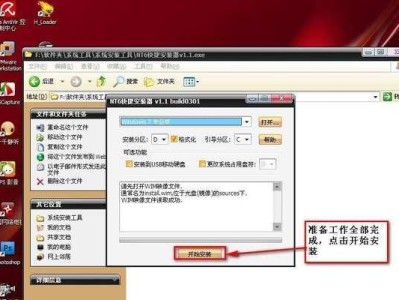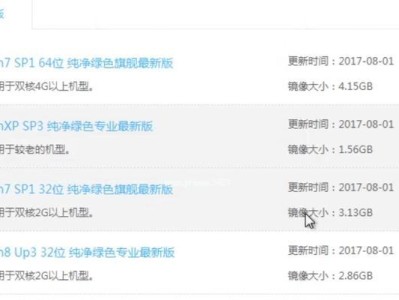重装Win10系统可能是一项看似困难的任务,尤其对于新手来说。然而,本文将为你提供一个全面指南,以帮助你轻松完成这项任务。不论你是因为系统出现问题还是想要清理电脑并重新安装操作系统,我们将提供简单易懂的步骤,让你在重装Win10系统时不再感到困惑。
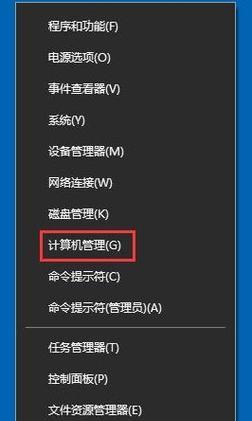
一、备份重要数据:保护你的个人文件和资料
在重装系统之前,最重要的一步是备份你的个人文件和资料。这包括照片、视频、音乐、文档等。将这些文件复制到外部硬盘、云存储服务或其他可靠的地方,以防止数据丢失。
二、下载Win10镜像:获取操作系统安装文件
在重装Win10系统之前,你需要先下载Windows10镜像文件。你可以从Microsoft官网下载最新版本的Win10ISO文件,并确保选择与你当前使用的系统版本相匹配的镜像文件。
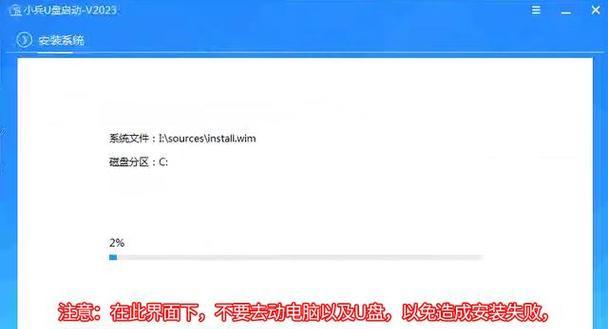
三、制作安装盘/启动U盘:准备安装介质
一旦你下载了Win10镜像文件,下一步就是制作安装盘或启动U盘。你可以使用光盘刻录软件或专门的USB制作工具来完成这个步骤。确保在制作过程中选择正确的镜像文件和目标驱动器。
四、调整BIOS设置:设置启动选项
在重装Win10系统之前,需要确保计算机的BIOS设置正确。按下计算机开机时显示的按键进入BIOS设置界面,然后找到启动选项。将启动顺序设置为首选启动设备为光盘或USB驱动器,以确保从安装介质启动系统。
五、进入Win10安装界面:启动系统安装程序
安装介质准备好后,重新启动计算机并等待系统加载。根据屏幕上的提示,按照指示进入Win10安装界面。在这个界面上,你将看到一些选项,如语言、时间和货币格式等,根据需要进行设置。
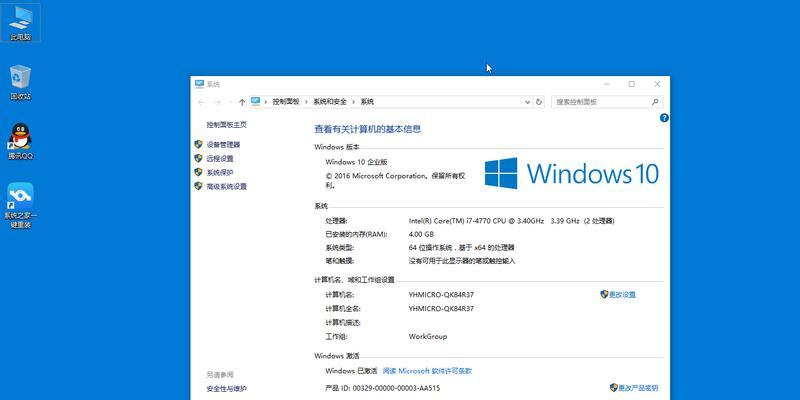
六、选择安装类型:保留文件或清空硬盘
在Win10安装界面中,你将被要求选择安装类型。如果你希望保留一些文件和设置,可以选择“保留个人文件”选项。如果你想要完全清空硬盘并重新安装系统,选择“仅安装Windows”选项。
七、分区设置:重新规划硬盘空间
在进行Win10系统重装之前,你可以选择重新规划硬盘空间。这意味着你可以为系统分配更多的空间,并将其他分区删除或调整大小。根据你的需求进行操作,并确保在进行任何操作之前备份重要数据。
八、系统安装过程:等待系统复制文件
一旦你完成了前面的设置,系统安装程序将开始复制文件并进行系统安装。这个过程可能需要一些时间,取决于你的计算机性能和硬盘速度。请耐心等待,不要中途关闭计算机。
九、设置个人偏好:选择语言、账户和设置
当系统文件复制完毕后,你将被要求设置个人偏好,如选择默认语言、创建账户和进行基本设置等。根据你的喜好进行相应的设置,并确保记住新的账户信息。
十、更新系统和驱动程序:保持系统最新
一旦Win10系统安装完成,你需要立即更新系统和驱动程序。通过打开Windows更新功能,你可以自动下载和安装最新的更新补丁和驱动程序,以确保系统的稳定性和安全性。
十一、安装必要软件:添加常用软件和工具
在Win10系统重装后,你需要安装一些必要的软件和工具。这包括浏览器、办公套件、杀毒软件等。确保从官方网站下载软件,并谨慎选择安装选项,避免携带恶意软件。
十二、恢复个人文件:还原备份的数据
一旦你完成了系统设置和软件安装,接下来就是恢复个人文件。将之前备份的个人文件复制到相应的文件夹中,并确保它们被正确地归类和组织。
十三、自定义系统设置:调整个性化选项
Win10系统重装完成后,你可以根据个人偏好和需求进行一些自定义设置。这包括调整桌面背景、添加小工具、更改颜色主题等,以使系统更符合你的喜好。
十四、优化系统性能:清理垃圾文件和启动项
重装系统后,你可以优化系统性能。通过使用系统清理工具和第三方软件,删除临时文件、垃圾文件和无用的启动项,以提高系统的运行速度和响应能力。
十五、新手也能轻松重装Win10系统
通过本文提供的全面指南,即使是新手也能轻松重装Win10系统。从备份数据到设置个人偏好,我们提供了详细的步骤和注意事项,帮助你顺利完成这一任务。重装系统可能是一个耗时的过程,但通过正确的步骤和准备,你可以获得一个干净、高效的Win10系统。